- Главная
- Творческие навыки
- Как создать иллюзии иллюзию множества рук в видео
Создавайте иллюзии множества рук в видео
Что вам необходимо подготовить:
- Компьютер (Windows или macOS)
- Ваши видеоматериалы.
- Видеоредактор Filmora
скачать и установить filmora
Для начала вам необходимо установить последнюю версию программного обеспечения в вашей системе. Будь то Windows или Mac, Filmora поддерживает обе ведущие ОС.

Импортируйте Видео
После загрузки Filmora запустите редактор для добавления эффекта множественных иллюзий рук и импортируйте в общей сложности 4 видео. Одно видео будет о том, как ваш объект работает на компьютере. Остальная часть отснятого материала будет представлять собой несколько различных жестов руками с зеленым экраном позади них, которые позже будут удалены.
Дважды перетащите основное видео с работающим объектом вниз на временную шкалу на двух разных дорожках и оставьте пространство в одну дорожку между этими двумя дорожками. Заблокируйте одно из этих видео и начните работать с другим.
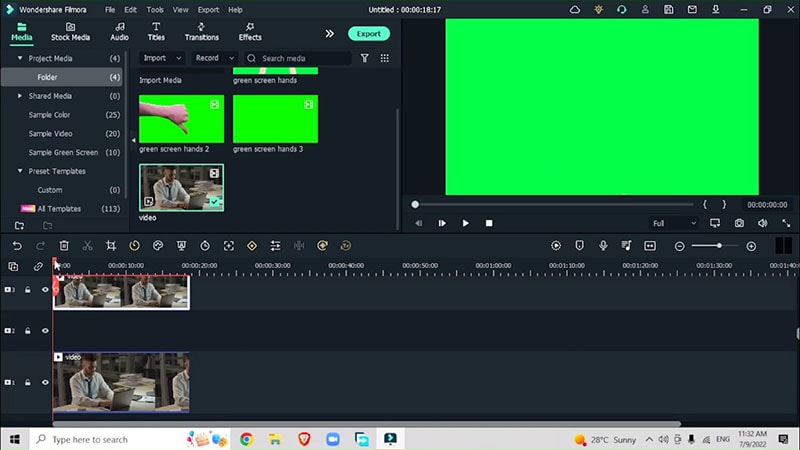
Добавление эффектов
На разблокированном видео перейдите в "Эффекты" > "Портрет с искусственным интеллектом" > "Эффект сегментации человека", чтобы отделить объект от фона. Перетащите слайдеры, чтобы добавить или удалить эффект сегментации человека. Перетащите второй ползунок, чтобы размыть острые края.
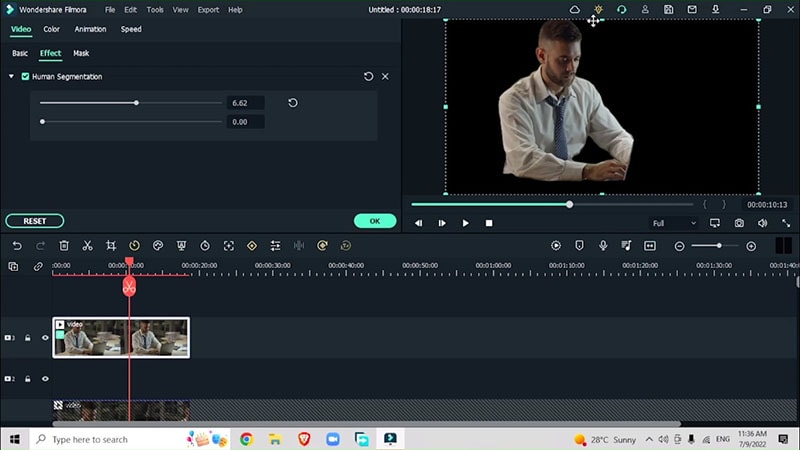
Импорт видео с зеленым экраном
Импортируйте видео с зеленым экраном на временную шкалу одно за другим и разместите каждое видео в отдельном месте. Вырежьте разделы из видеороликов с зеленым экраном, которые вы хотите отобразить за вашим объектом в исходном видео.
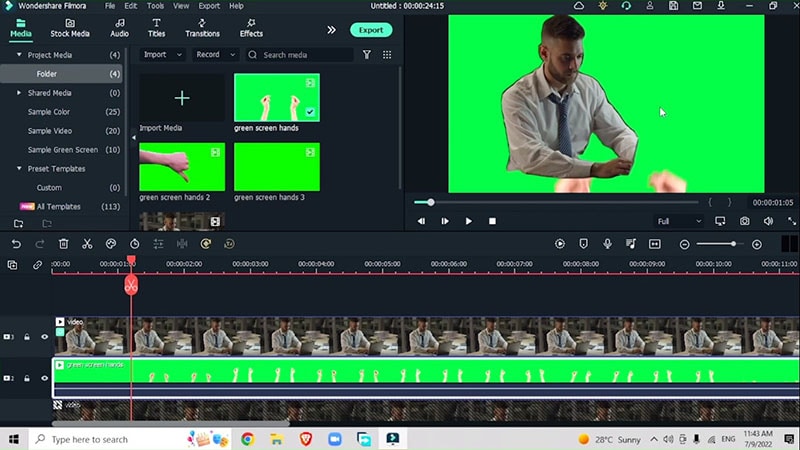
Теперь удалите зеленый фон из отснятого материала на зеленом экране. Перейдите к клавише цветности и выберите точный цвет, нажав на пипетку. Убедитесь, что выделение чистое. Если нет, отрегулируйте ползунки смещения и допуска.
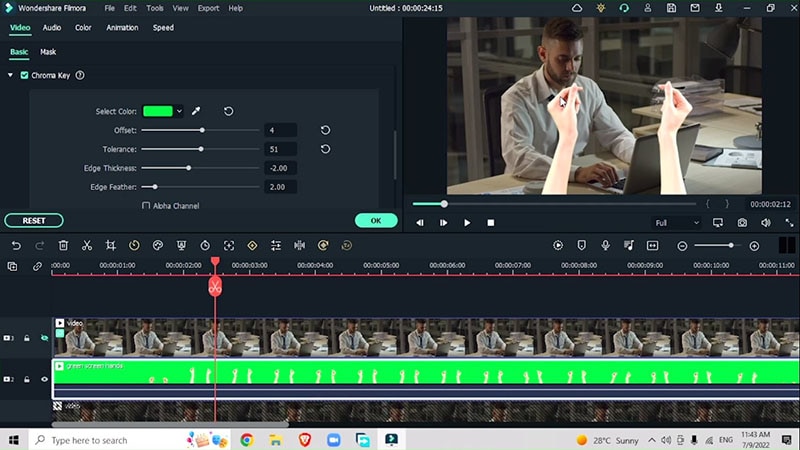
Чтобы изменить положение рук, перейдите в раздел преобразование, соответствующим образом масштабируйте руки и отрегулируйте размер в соответствии с размером рук объекта съемки. Используйте шкалы X и Y для регулировки положения рук и расположите руки позади объекта съемки, поворачивая или переворачивая их там, где требуется эта регулировка.
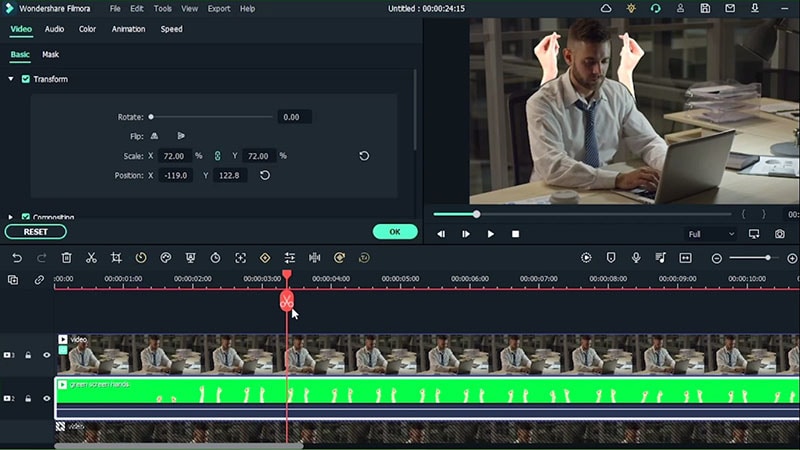
Выполните те же действия для масштабирования, позиционирования и удаления фона других видеороликов с зеленым экраном, которые включают щелчок пальцами и движение большим пальцем вверх по движению рук. Расположите их аналогичным образом и покажите так, как будто руки находятся за объектом съемки и выходят из компьютера.
Не забудьте перевернуть стрелки в разделе преобразования там, где это необходимо. Всегда перетаскивайте исходное видео вверх, чтобы видео с зеленым экраном отображались в исходном видео одновременно.
Например, в приведенном ниже видео рука с поднятым большим пальцем будет расположена так, как будто она появляется на экране компьютера. Отрегулируйте его соответствующим образом, сначала повернув, а затем нажав "Перевернуть", чтобы изменить его положение.
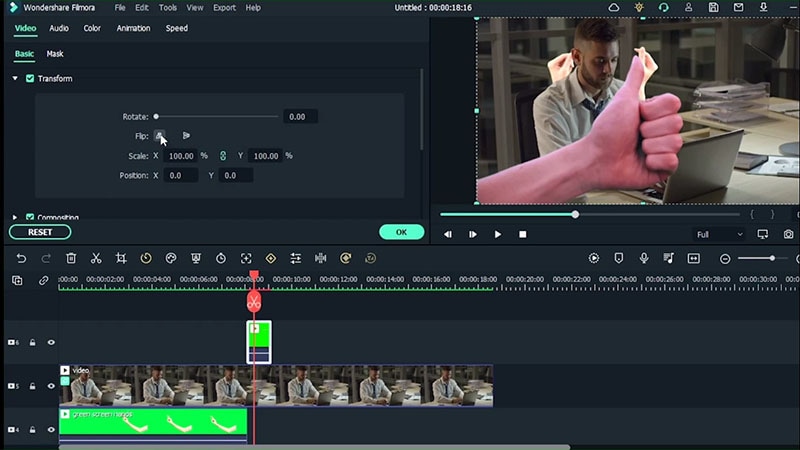
Замаскируйте лишние детали
После корректировки положения рук в исходном видео замаскируйте лишние части, вставив однострочную маску из свойств маски. Отрегулируйте и масштабируйте маску так, чтобы края не были острыми.
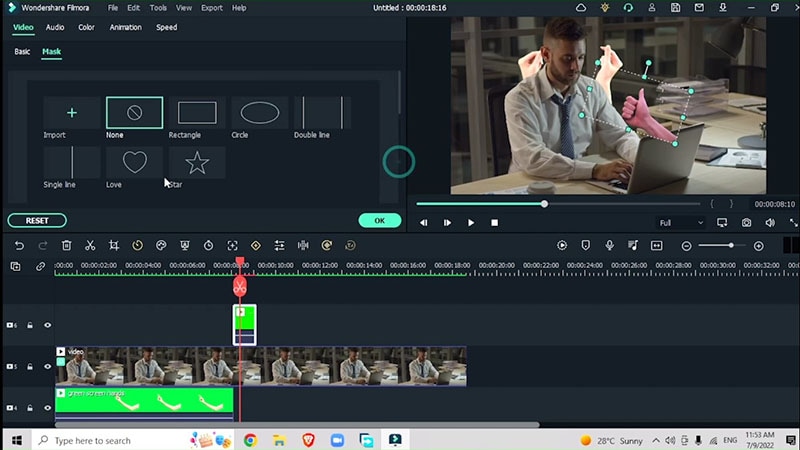
Чтобы избежать неловких сокращений в видео, перейдите в раздел анимация и вставьте ключевые кадры. Измените положение и отрегулируйте ключевые кадры так, чтобы вырезки выглядели оригинально.
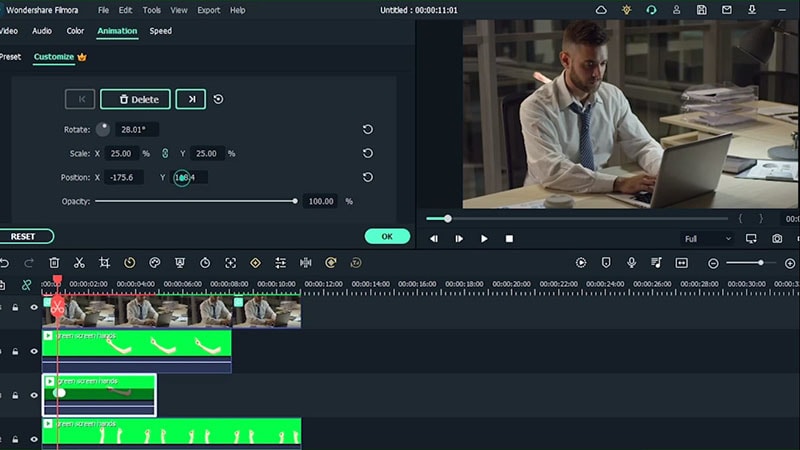
Добавьте цветовую градацию
Перейдите к расширенной цветокоррекции> уменьшите контрастность и яркость. Добавьте 3D-эффект LUT, такой как Sparta 300. Кроме того, добавьте другие эффекты LUT, такие как Contrast 4 LUT, чтобы настроить цвета и контрастность.
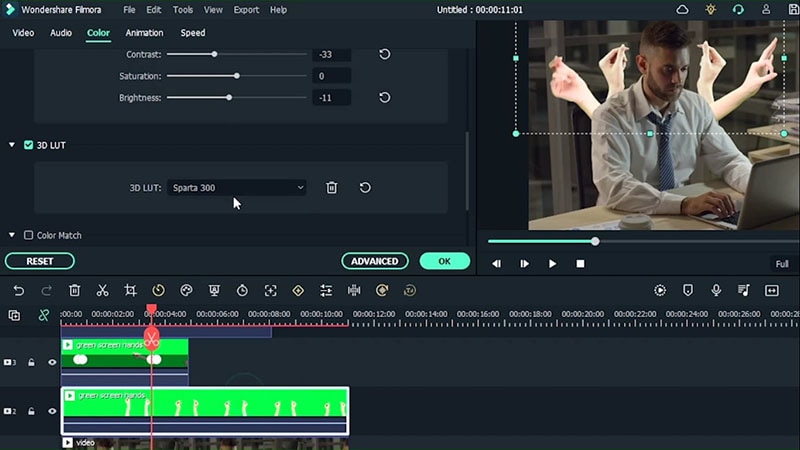
Добавьте другие эффекты и экспортируйте
Добавьте эффекты, чтобы связать видео воедино, и все готово.
Иллюзия нескольких рук добавляет цифровых помощников для вашего объекта съемки в видео. Таким образом, вы получите видео, которое творчески опишет ситуацию, когда ваша рабочая нагрузка разделена какими-то волшебными иллюзорными руками.
Высказывайте свои мысли